Crunchyroll buffrar hela tiden: Varför och hur man åtgärdar det
Är du ett ivrigt fan av anime? En populär animationsstil har sitt ursprung i Japan. Anime, känt för sina livfulla bilder och känslomässigt uttrycksfulla karaktärer, har lyckats bli populärt över hela världen. Nu har de till och med sin plattform som Crunchyroll för att binge-titta på din favoritanime genom tiderna. Crunchyroll, som en streamingplattform för anime, gör det möjligt att få tag på det senaste avsnittet så snart det blir tillgängligt. Dessutom kan användare streama sin favoritanime på plattformen i högsta videoupplösning utan irriterande popup-annonser, allt till kostnaden för en mycket billig månadsprenumeration från $1.70. Men en sådan plattform är fortfarande benägen att stöta på tillfälliga problem, som att det tar tid att ladda en video och mer. För att hjälpa dig med det har den här artikeln riktat sin uppmärksamhet mot... Varför fortsätter Crunchyroll att buffra? samt erbjuda en lösning på hur du kan felsöka ett sådant problem på egen hand.

- GUIDELISTA
- Del 1. Varför fortsätter Crunchyroll att buffra
- Del 2. Hur man stoppar Crunchyroll från att buffra
- Del 3. Hur man fixar en nedladdad Crunchyroll-video som fortsätter att buffra
- Del 4. Vanliga frågor om Crunchyroll fortsätter buffra
Del 1. Varför fortsätter Crunchyroll att buffra
Eftersom Crunchyroll är en plattform som samlar olika typer av Anime på en enda plattform är det en perfekt fristad för ivriga fans. Plattformen är därför, precis som andra populära streamingplattformar för mobiler, inte alltid perfekt och bland de problem som Crunchyroll-användare enligt uppgift upplever är buffringsproblem. Därför kommer vi i det här avsnittet att lista några vanliga orsaker till varför det kvarstår.
1. Långsamt internet.Att ha en långsam anslutning eller att vara ansluten till ett internet med en instabil signal är en vanlig orsak till varför Crunchyroll-appen fortsätter att buffra.
2. App-fel.Ibland kan det som hindrar ditt Crunchyroll-anime-binge-tittande genom att ta sig tid att ladda ett avsnitt i appen sägas orsakas av ett systemfel, potentiellt en ansamling av appens cachedata som påverkar appens övergripande prestanda.
3. Föråldrad app. Att använda en föråldrad version av Crunchyroll-appen kan bidra till appens buffringsproblem. Detta gör att appen inte fungerar ordentligt och smidigt på grund av det gamla systemet.
4. Brandväggsstörningar.Detta skapar ett problem genom att Crunchyroll-appen inte fungerar korrekt om användare har felkonfigurerat sina brandväggsinställningar, vilket leder till att Crunchyroll laddar videor korrekt.
Del 2. Hur man stoppar Crunchyroll från att buffra
Om du lyckades identifiera ditt fall där du stöter på buffringsproblem när du tittar på din favoritanime på grund av de ovan angivna orsakerna, kan du använda den här allmänna metoden för att åtgärda problemet med att Crunchyroll fortsätter att buffra. Metoden som anges i det här avsnittet är följande: kontrollera din internetsignal, starta om Crunchyroll-appen och uppdatera Crunchyroll-appen.
1. Starta om Wi-Fi-signalen
Den här metoden är till för att avsiktligt starta om ditt Wi-Fi eftersom en internetanslutnings stabilitet är avgörande för att animevideor ska kunna laddas smidigt och snabbare i appen. Att starta om ditt Wi-Fi-modem kan uppdatera din internetsignal.
Gå till ditt Wi-Fi-modem och leta upp modemets strömbrytare därifrån.
Stäng sedan av modemet och vänta i 5 sekunder innan du slår på det.
Anslut slutligen till ditt Wi-Fi igen för att se om det blir mer stabilt för dig att använda.

2. Starta om Crunchyroll-appen
Den här metoden hjälper till att lösa problemet med långsam buffring i Crunchyroll genom att stänga appen helt enkelt, vilket uppdaterar din Crunchyroll-cachedataanvändning på din enhet.
Öppna din Crunchyroll app.
Svep fingret uppåt från mobilskärmen, nerifrån och uppåt, för att komma åt bakgrundsappen.
Därifrån tar du helt enkelt bort Crunchyroll från listan över appar som körs i bakgrunden. Genom att göra det kommer appen att stängas av automatiskt.
Fortsätt med att öppna Crunchyroll-appen från din mobila enhet.
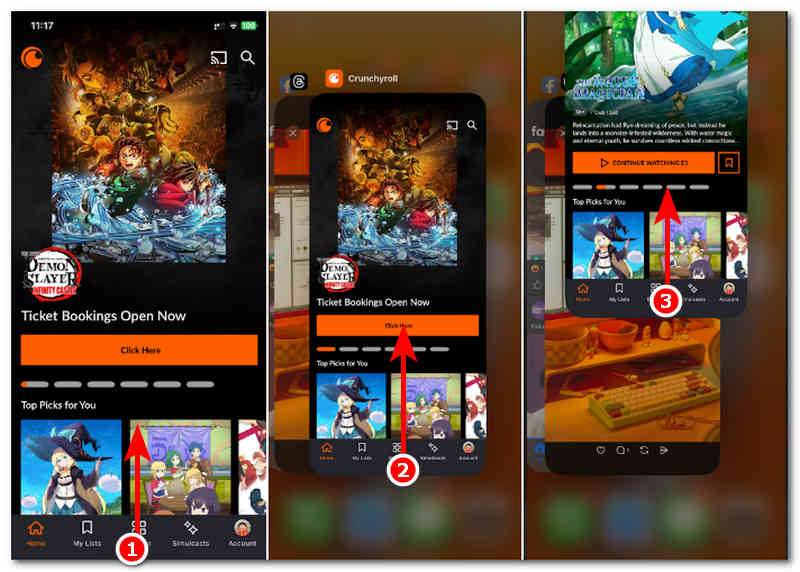
3. Uppdatera Crunchyroll-appen
Den här metoden är ett tillägg när det inte fungerar att starta om Crunchyroll-appen. Metoden löser det ihållande problemet med långsam buffring av Crunchyroll genom att uppdatera appen från din appbutik.
Öppna din mobila enhets App Store.
Sök efter Crunchyroll app.
Tryck på Uppdatering knappen för att fortsätta med att uppdatera din Crunchyroll-app.
Notera: Du kan bara använda den här metoden om du använder en föråldrad version av appen; annars använder du den senaste versionen av appen och du kommer inte att se eller kunna uppdatera din Crunchyroll från appbutiken.
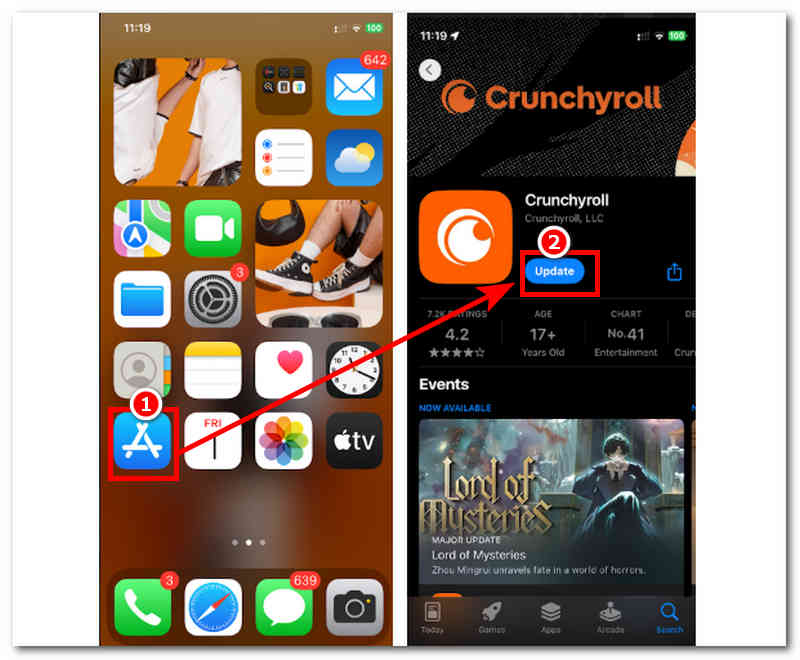
Del 3. Hur man fixar en nedladdad Crunchyroll-video som fortsätter att buffra
Om du däremot använder din Crunchyroll-app för att titta på din favoritanime genom att ladda ner den offline till din mobiltelefon och fortfarande visar tecken på problem med videouppspelning, särskilt buffring, kommer du i det här avsnittet att lära dig en metod som kan hjälpa dig att lösa det med hjälp av ett pålitligt videoreparationsverktyg som heter ArkThinker videoreparationDenna programvarubaserade videoreparation är ett lättviktigt verktyg och kan installeras på både Mac- och Windows-enheter. Dessutom stöder den reparation av videor som har problem med videouppspelning, till exempel att de är korrupta, suddiga videor och anime-avsnitt på Crunchyroll som buffrar utan anledning.
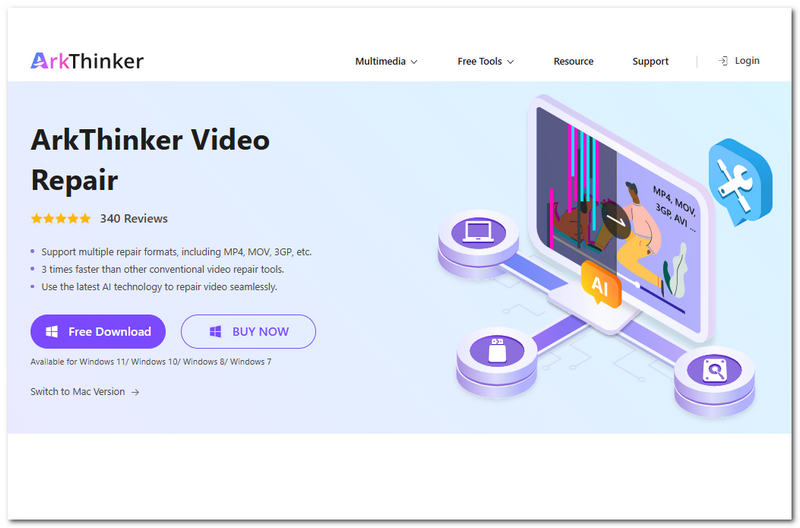
Nyckelfunktioner
• Den stödde alla videofilformat.
• Den har snabb bearbetningshårdvara för en smidigare och omedelbar videoreparationsprocess.
• Den använder AI-teknik för att smart analysera fel eller problem i videon och försöka reparera dem baserat på vad videon behöver.
• Det kan förbättra den övergripande videokvaliteten utan att förlora originalelementen i videon.
• Den har ett mycket intuitivt och enkelt användargränssnitt, vilket gör det enkelt att använda.
Steg för att använda ArkThinker Video Repair
Ladda ner ArkThinker videoreparation programvaran på din dator (Mac eller Windows).
När du är klar med installationen av programvaran, fortsätt att öppna programvaruverktyget. Från huvudgränssnittet ser du två fält för uppladdning av videofiler. Klicka på det orangea + fältet för att ladda upp din Crunchryroll-video som visar ett tecken på oändlig buffring, och ladda upp din exempelvideofil i det violetta + fältet.
Notera: Se till att ladda upp ett videoexempel som liknar den andra uppladdade videon. Verktygets AI kommer bara att använda detta som grund för att åtgärda din skadade video.

Klicka på Reparera knappen. Detta startar automatiskt processen att fixa din videofil.

När processen är klar kan du förhandsgranska din nu fixade videofil så att du kan se om den behöver upprepas. Om du är nöjd med resultatet klickar du på Spara knappen för att slutligen ladda ner videon till din nedladdningsmapp på din dator.

Med den kan du enkelt uppnå videoreparation på MacSå tveka inte att prova det!
Del 4. Vanliga frågor om Crunchyroll fortsätter buffra
Orsakar annonsblockering att Crunchyroll buffrar?
Ja, tredjepartsverktyg som annonsblockerare och andra webbläsartillägg kan ibland störa appens prestanda, särskilt när man tittar på en video med ett gratis konto.
Varför fortsätter Crunchyroll att buffra även med snabbt internet?
Användare av Crunchyroll kan fortfarande uppleva långsam buffring av videor inom plattformen, vilket också kan bero på den höga trafiken från användare som tittar på och använder plattformen. Att Crunchyroll inte laddar upp videor är också ett problem.Du kan använda det här videoreparationsverktyget för att åtgärda problemet.
Slutsats
Sammantaget finns det många faktorer som påverkar hur en Crunchyroll-app kan bete sig, särskilt vid videobuffring. I den här artikeln finns det några allmänna metoder du kan följa för att försöka felsöka problemet direkt. Det kan vara genom att uppdatera din Wi-Fi-signal, uppdatera Crunchyroll-appen eller till och med tvinga bort den. Ändå, Crunchyroll-appen fortsätter att buffra är ett mindre problem och kan åtgärdas med ovan nämnda metoder.
Vad tycker du om det här inlägget? Klicka för att betygsätta detta inlägg.
Excellent
Betyg: 4.8 / 5 (baserat på 494 röster)


